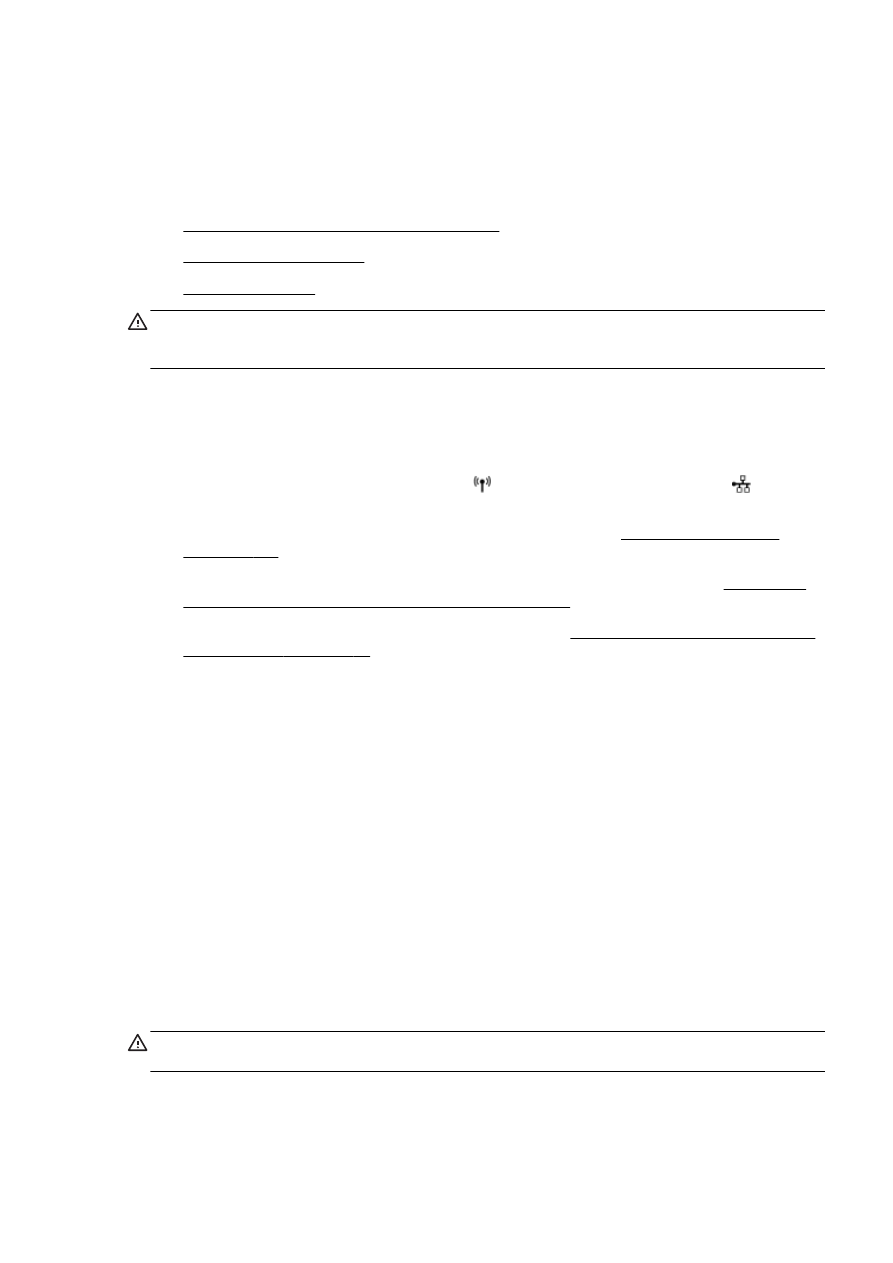
Zmiana ustawień IP
OSTROŻNIE: Dla wygody użytkownika udostępniono ustawienia sieciowe. Mimo to niektóre
ustawienia (takie jak szybkość łącza, adres IP, brama domyślna i ustawienia zapory) powinny być
zmieniane tylko przez zaawansowanych użytkowników.
Przeglądanie i drukowanie ustawień sieciowych
Aby wyświetlić lub wydrukować ustawienia sieciowe, należy skorzystać z jednego z następujących
sposobów:
●
Na panelu sterowania drukarki dotknij opcji (Komunikacja bezprzewodowa) lub
(Ethernet). Zostanie wyświetlony ekran stanu sieci.
●
Wydrukuj stronę konfiguracji sieci. Więcej informacji znajdziesz w Strona konfiguracji sieci
na stronie 129.
●
Uruchom test komunikacji bezprzewodowej Więcej informacji znajdziesz w sekcji Czynność 3:
Uruchom test komunikacji bezprzewodowej na stronie 158.
Informacje na temat dostępu do oprogramowania, zobacz Otwieranie oprogramowania drukarki
HP (Windows) na stronie 38.
Ustawianie prędkości łącza
Można zmienić szybkość, z jaką dane są przesyłane w sieci. Domyślnym ustawieniem jest Automat.
1.
Na panelu sterowania drukarki dotknij i przesuń palcem po ekranie, dotknij opcji Ustawienia,
a następnie dotknij opcji Konfiguracja sieci.
2.
Dotknij opcji Ethernet Settings (Ustawienia sieci Ethernet).
3.
Wybierz opcję Ustawienia zaawansow.
4.
Dotknij opcję Szybkość łącza.
5.
Dotknij odpowiednią opcję, która odpowiada konfiguracji sprzętowej sieci.
Zmiana ustawień IP
Domyślnym ustawieniem IP jest Automatyczny, które powoduje automatyczne ustawienie adresu IP.
Jeżeli jesteś użytkownikiem zaawansowanym i chcesz użyć innych ustawień (np. adres IP, maska
podsieci lub brama domyślna), możesz zmienić je ręcznie.
OSTROŻNIE: Uważaj podczas ręcznego ustawiania adresu IP. Jeśli wprowadzisz nieprawidłowy
adres IP w trakcie instalacji, elementy sieciowe nie będą mogły połączyć się z drukarką.
PLWW
Zmiana ustawień sieci 111
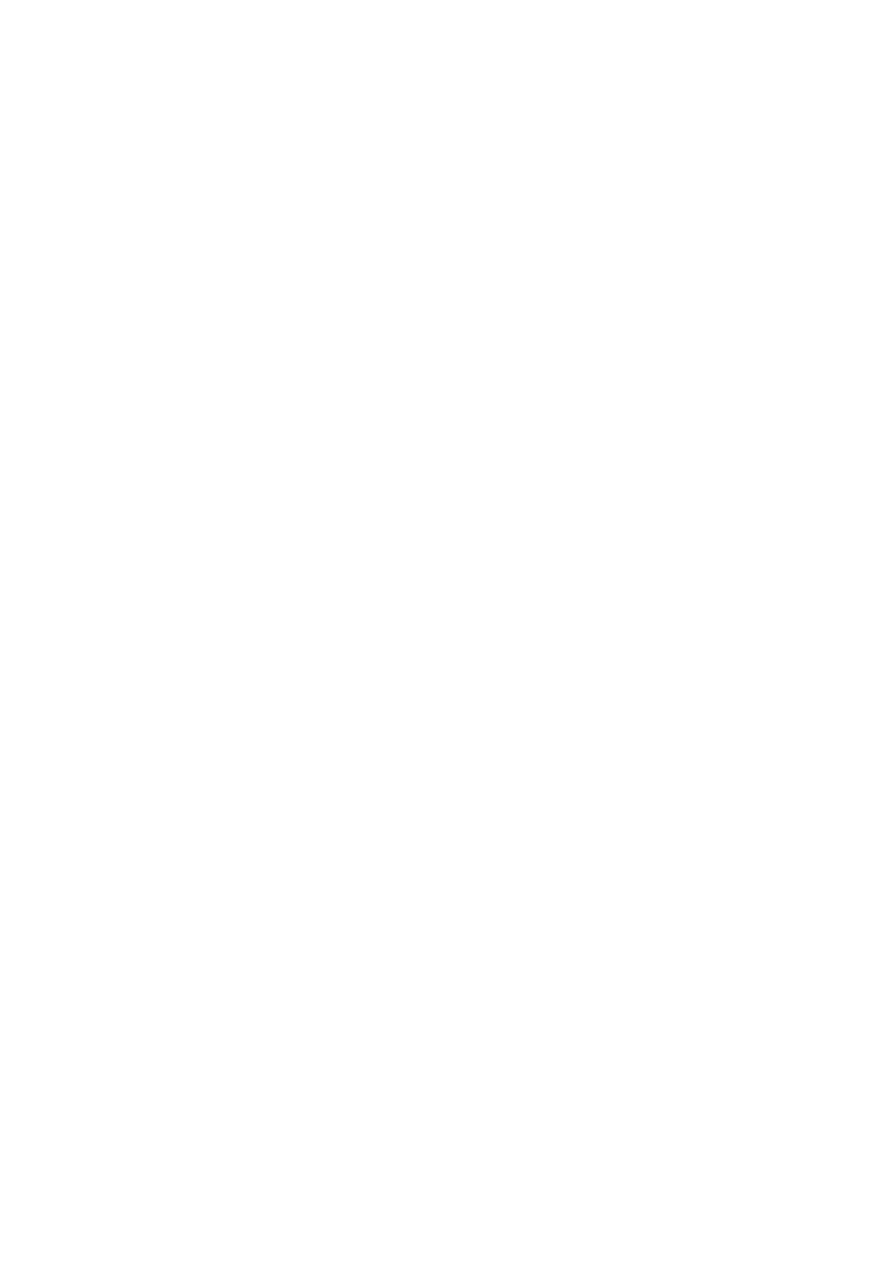
1.
Na panelu sterowania drukarki dotknij i przesuń palcem po ekranie, dotknij opcji Ustawienia,
a następnie dotknij opcji Konfiguracja sieci.
2.
Dotknij opcji Ethernet Settings (Ustawienia sieci Ethernet) lub Wireless Settings (Ustawienia
sieci bezprzewodowej).
3.
Dotknij opcji Ustawienia zaawansow.
4.
Dotknij opcji Ustawienia IP.
5.
Pojawi się komunikat ostrzegający, że zmiana adresu IP spowoduje usunięcie drukarki z sieci.
Dotknij OK, aby kontynuować.
6.
Opcja Automatycznie jest domyślnie wybrana. Aby zmienić ustawienia ręcznie, dotknij Ręcznie,
a następnie wprowadź odpowiednie informacje w następujących ustawieniach:
●
IP
●
Maska podsieci
●
Brama domyślna
●
Adres DNS
7.
Wprowadź zmiany, a następnie dotknij Gotowe.
8.
Dotknij opcji OK.
112 Rozdział 8 Konfiguracja sieci
PLWW
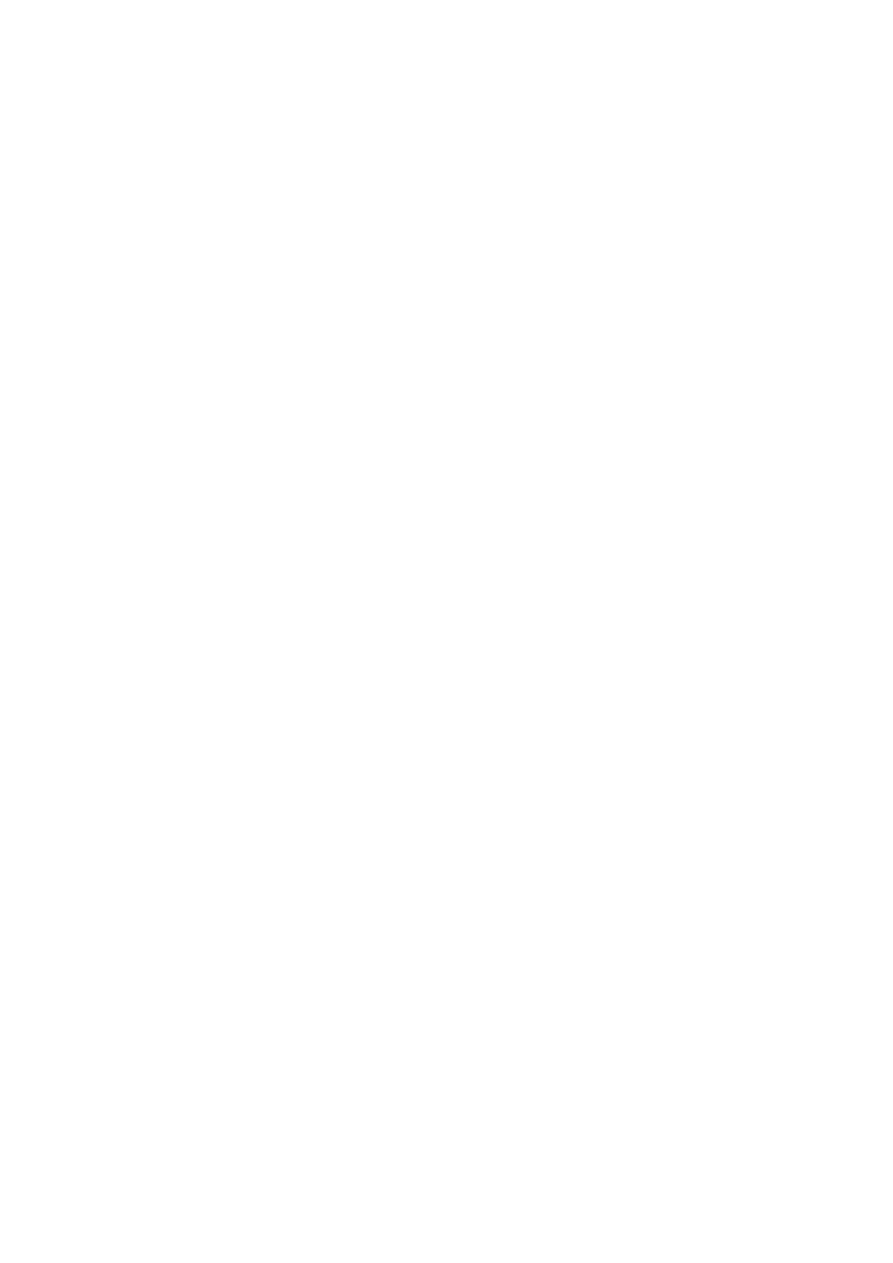
Zmiana z połączenia bezprzewodowego na połączenie USB
lub Ethernet